Тема этого урока - как поменять язык в фотошопе на русский с английского, и рассмотрен обратный случай, как поменять язык в фотошопе на английский с русского.
Следуя по описанному алгоритму, вы сможете поменять настройки языка за 30 секунд времени и 5 кликов мышкой. Кроме текстового описания, все действия показаны в видеоролике.
В третьей части расскажу какой язык лучше всего для изучения фотошопа, чем руководствоваться при выборе русского или английского языка. Если останутся какие либо вопросы - спрашивайте, в комментариях вам обязательно ответят.
Скачать языковые пакеты tw10428_photoshop_ru_ru.dat бесплатно для русского, украинского, английского и немецкого языка можно по ссылке
Скаченные файлы разместите у себя на компьютере, в папке Locales по пути: Этот компьютер → Windows(C) → Program Files → Adobe Photoshop 20ХХ → Locales
Как поменять язык в фотошопе на русский с английского
Для того, чтобы поменять в фотошопе английский язык на русский, нужно открыть следующие вкладки настроек: Edit → Preferences → Interface → Presentation → English → Русский → OK, после чего перезагрузить фотошоп.
Как найти нужные вкладки:
- Edit, вторая по счету вкладка в верхней строке меню.
- Preferences, находится в самом низу вкладки Edit.
- Interface, когда наводим курсором мышки на вкладку Preferences. появляется боковое меню, в котором вторая вкладка сверху называется Interface.
- При клике левой кнопкой мыши на строку Interface открывается окно настроек.
- В открывшемся окне находим блок Presentation, в старых версиях Adobe Photoshop было название Text. В любом случае, это второй блок сверху окна настроек.
- В блоке Presentation с левой стороны находится строка UI Language, справа от которой находится раскрывающееся меню с выбором языков. В нашем случае, сейчас стоит English - английский язык.
- Кликаем ЛКМ по слову English и в открывшемся меню выбираем русский язык. Для этого кликаем мышкой по названию языка “Русский”.
- Жмем кнопку “ОК” в верхнем правом углу окна настроек Preferences.
- Перезапускаем программу Adobe Photoshop.
Настройки вступят в силу после того как закроем программу. При следующем запуске фотошоп откроется на русском языке.
Второй способ открыть окно настроек Preferences - это нажать комбинацию горячих клавиш Ctrl + K, в меню на левой стороне выбрать второй пункт сверху Interface.
Затем в блоке UI Language английский язык (English) поменять на Русский язык.
Новые установки вступят в силу после того, как нажмете кнопку OK в верхнем правом углу диалогового окна и перезапустите программу фотошоп.
Как поменять язык в фотошопе на английский с русского
Русский язык в Adobe Photoshop меняется на английский точно так же. Для этого переходим по вкладкам Редактирование → Настройки → Интерфейс → Язык интерфейса → Русский → English → OK → Перезапуск программы.
| Пункт меню | Расположение |
|---|---|
| Редактирование | Верхняя строка главного меню, вторая вкладка слева |
| Настройки | Нижняя строка в меню Редактирование |
| Интерфейс | Второй сверху пункт всплывающего подменю во вкладке Редактирование |
| Язык интерфейса | Окно установки, во вкладке Интерфейс |
Горячие клавиши для быстрого перехода к окну настроек “Установки” → Ctrl + K, вторая вкладка сверху, вертикальное меню по левой стороне.
Выбираем английский язык, не забываем нажать OK и перезапустить программу.
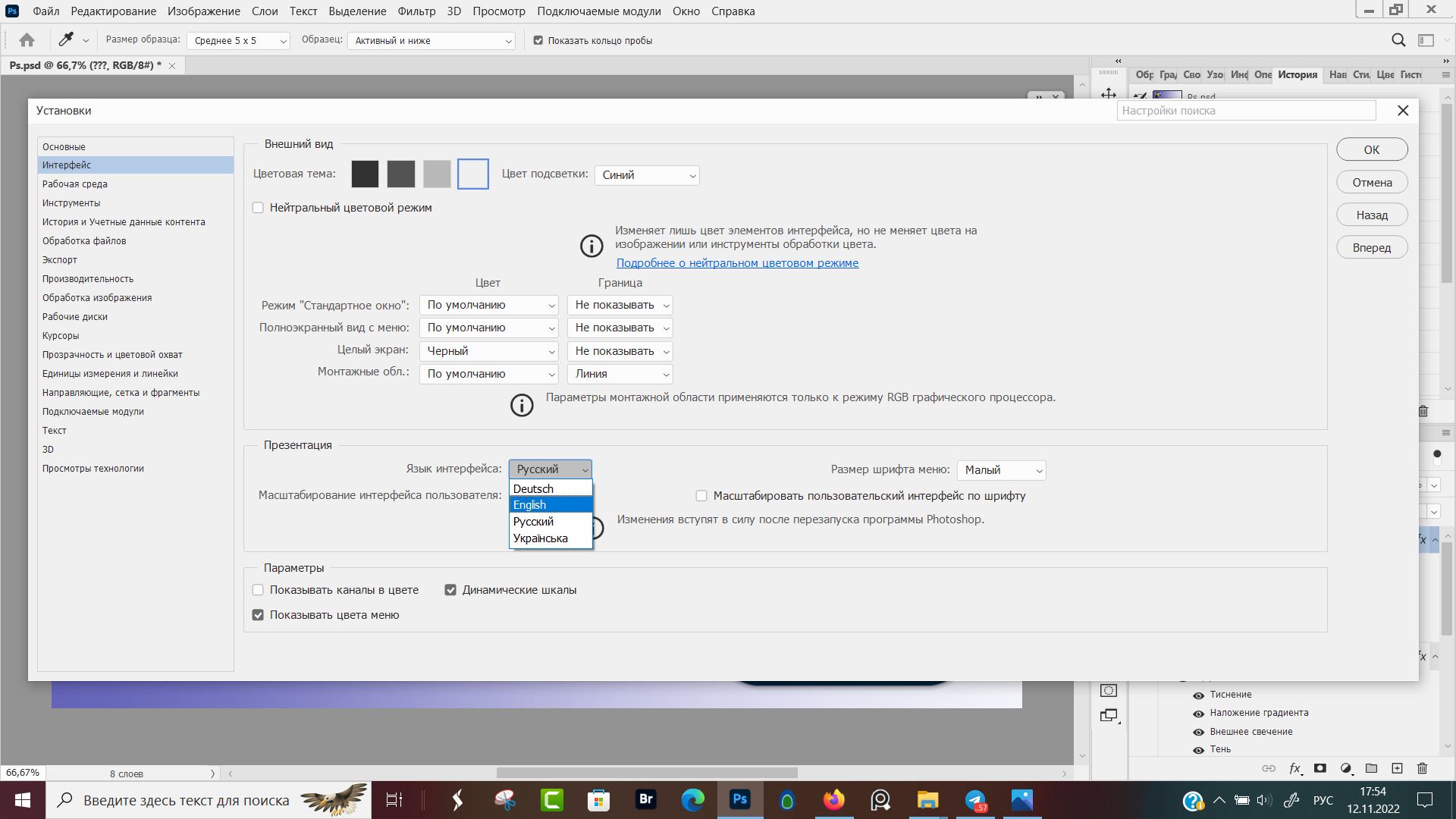 Выбираем язык интерфейса в настройках фотошопа
Выбираем язык интерфейса в настройках фотошопа
Альтернативный способ поменять русский язык на английский подойдет тем, у кого не установлен в программе английский и нет возможности установить языковой пакет.
Для этого нам нужно переименовать файл tw10428_Photoshop_ru_RU.dat, расположенный в папке Support Files, по адресу:
Этот компьютер → Windows(C) → Program Files → Adobe Photoshop 20ХХ → Locales → ru_Ru → Support Files
Наводим курсор мыши на имя файла, после того как имя подсветится — нажатием правой кнопки мыши вызываем всплывающее меню.
В меню спускаемся до строки “Переименовать” и кликаем по ней левой кнопкой мыши, после чего в имени файла tw10428_Photoshop_ru_RU.dat добавляем знак “тильда” перед буквой t.
Получится новое имя файла ~tw10428_Photoshop_ru_RU.dat, затем перезапускаем фотошоп и программа загрузится с меню на английском языке.
Для того, чтоб набрать символ ~ (тильда), нужно переключить раскладку клавиатуры на английский язык и удерживая клавишу Shift нажать на кнопку с русской буквой Ё.
Буква Ё расположена в верхнем левом углу клавиатуры, под кнопкой Esc (эскейп).
После того, как в названии файла уберем знак “тильда” при следующем запуске фотошопа программа снова загрузится на русском языке.
В обратную сторону, если у вас только английский язык - фокус не сработает. Сколько не переименовывай файл tw10428_Photoshop_en_US — меню на русском языке не получим.
Какой язык лучше для изучения Photoshop
В интернете есть две противоположные точки зрения. Сторонники английского языка аргументируют тем, что в обучающих курсах и видеороликах используется английская версия фотошопа.
Второй аргумент - это схожесть интерфейса и названий вкладок у различных продуктах Adobe и других производителей софта. Например, выучив как называется Слой в английской версии, вы увидев такое же слово легко поймете, что оно значит в программе Blender.
Сторонники русскоязычной версии считают, что в интернете уже полно материалов на русском языки и в русской версии фотошопа, поэтому нет смысла учить английский.
Сам я работаю только в русской версии фотошопа, но смотрю обучающие ролики с английской версией и даже на английском языке. Сам английский как не понимал, так и не понимаю.
Смотрю, что и где открывает человек в ролике - вторая вкладка справа, четвертая строка сверху и смотрю, что происходит с изображением. Ищу у себя вторую вкладку, четвертую строку сверху. Это “Ослабить”, т.е. мы смягчаем эффект от предыдущего действия.
Был только один случай, когда мне понадобилось переключать на английский. Установил плагин по ретуши, а он работает только на английском языке. Потом, когда обновлял фотошоп плагин этот потерял где-то, ретушировать научился инструментами фотошоп и английский язык мне стал не нужен.
Так что выбирайте тот язык, на котором вы обычно говорите и думаете. Потому что, как бы вы хорошо не знали английский, adobe photoshop 2023 вы все равно прочитали как “адобе фотошоп две тысячи двадцать три”, вместо “ту таузен фони фри”.
Основные выводы
Запомнив алгоритм как поменять язык в фотошопе (Ctrl+K, интерфейс, выбор языка) вы сможете изменить языковые настройки в любой версии Adobe Photoshop, начиная от первых CS и заканчивая последним выпуском CC.
Если вы зашли на заметку из любопытства, все равно откройте фотошоп и повторите озвученные выше действия. Никогда не знаешь, когда и где эти знания потом пригодятся.

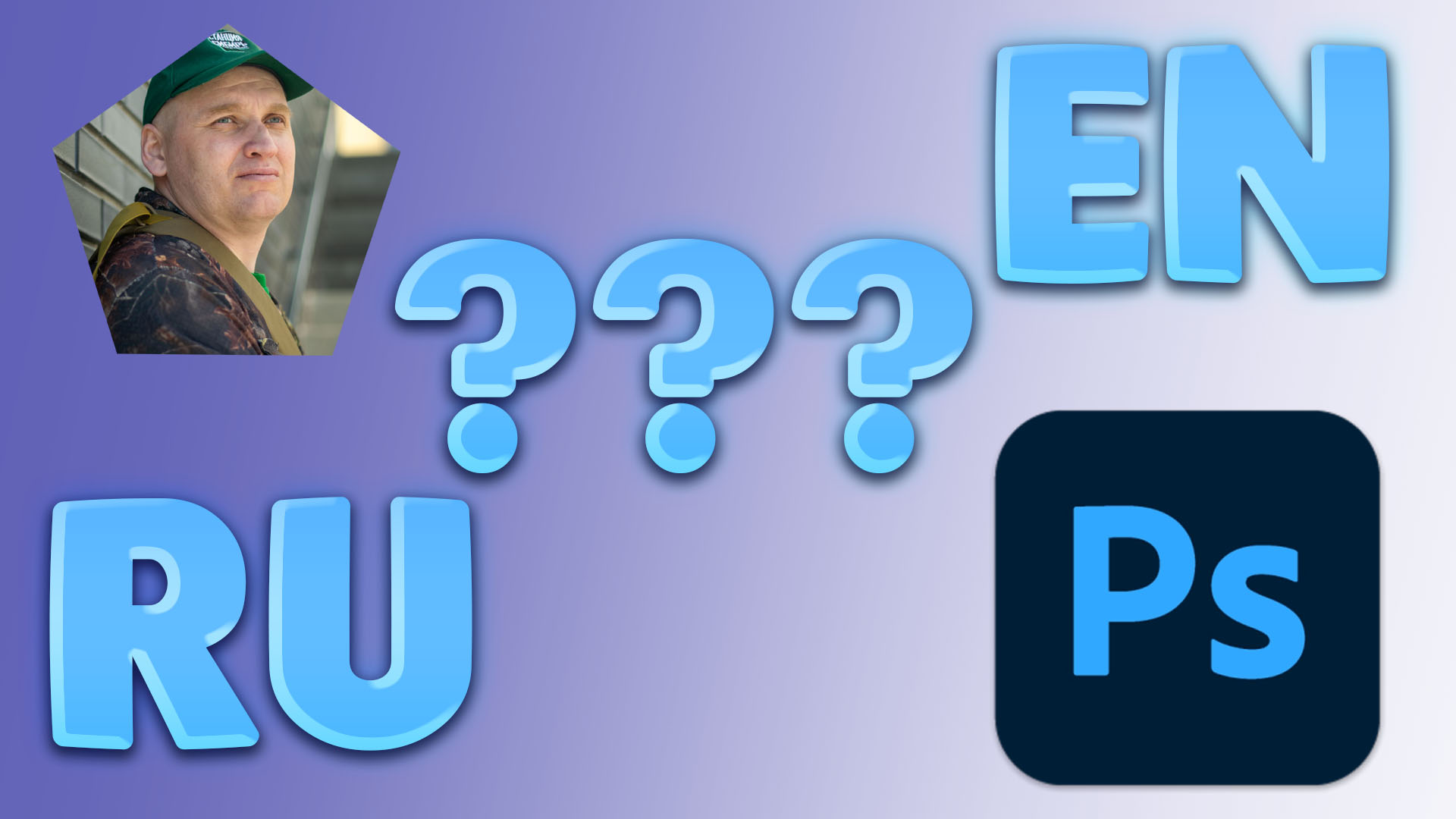
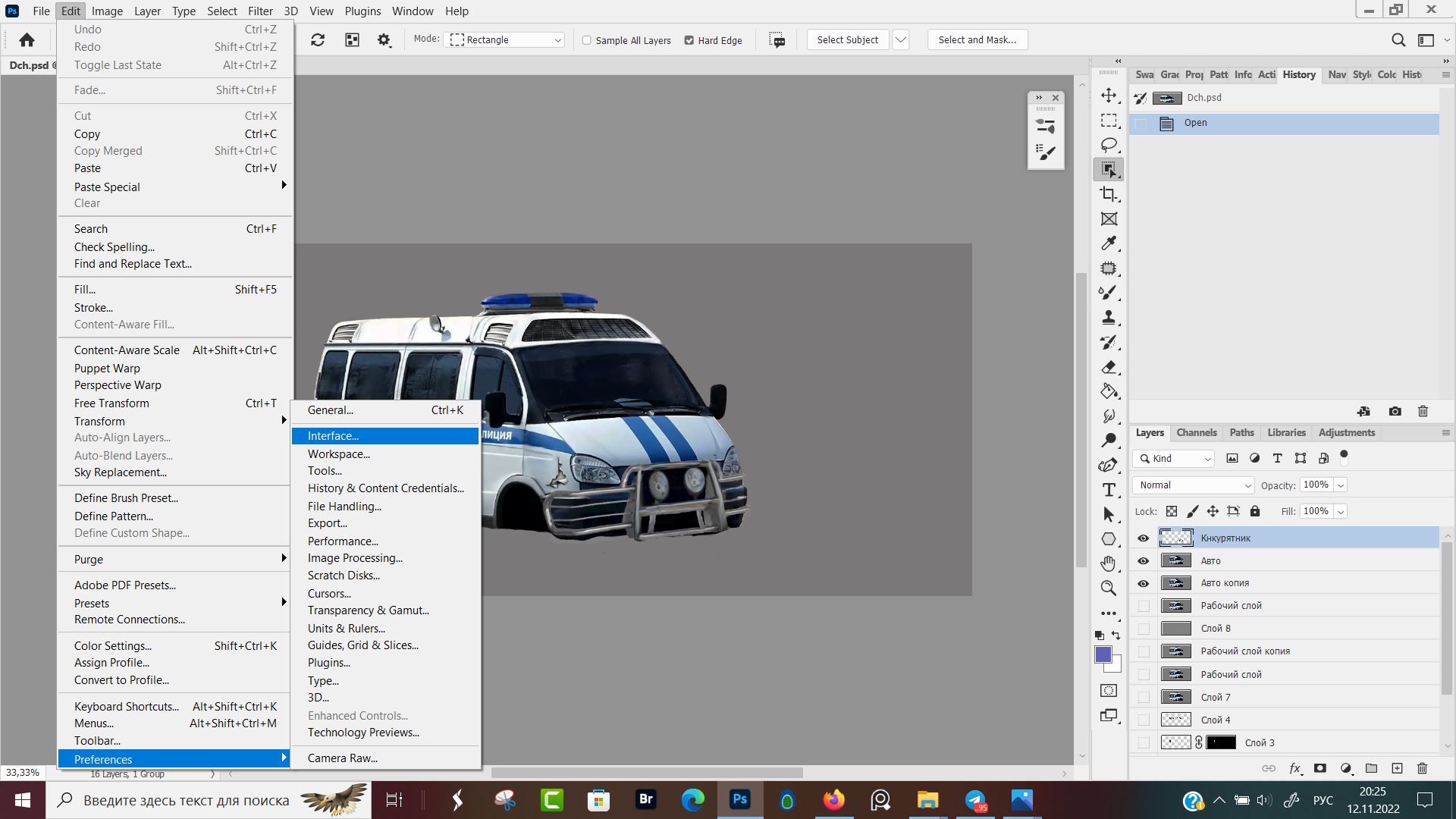
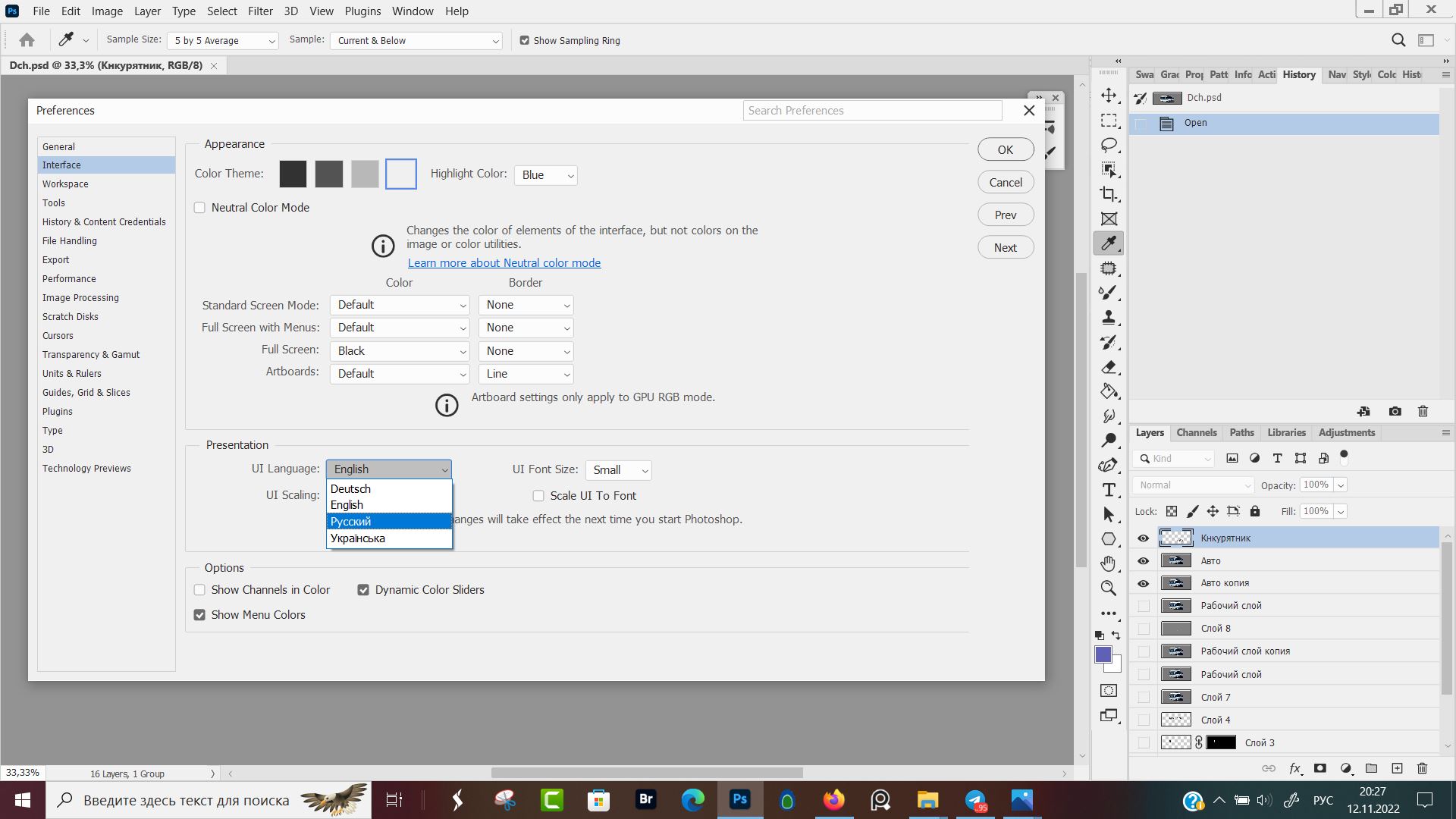

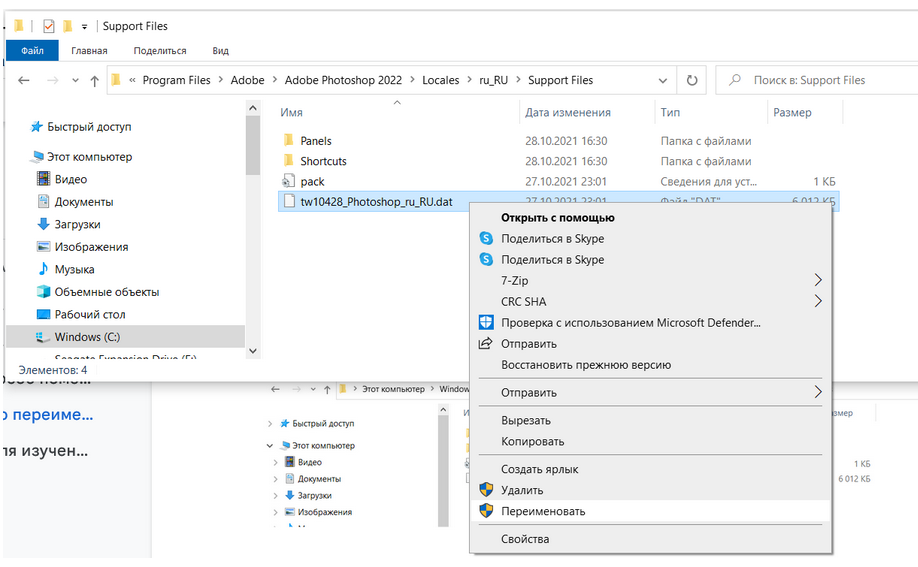



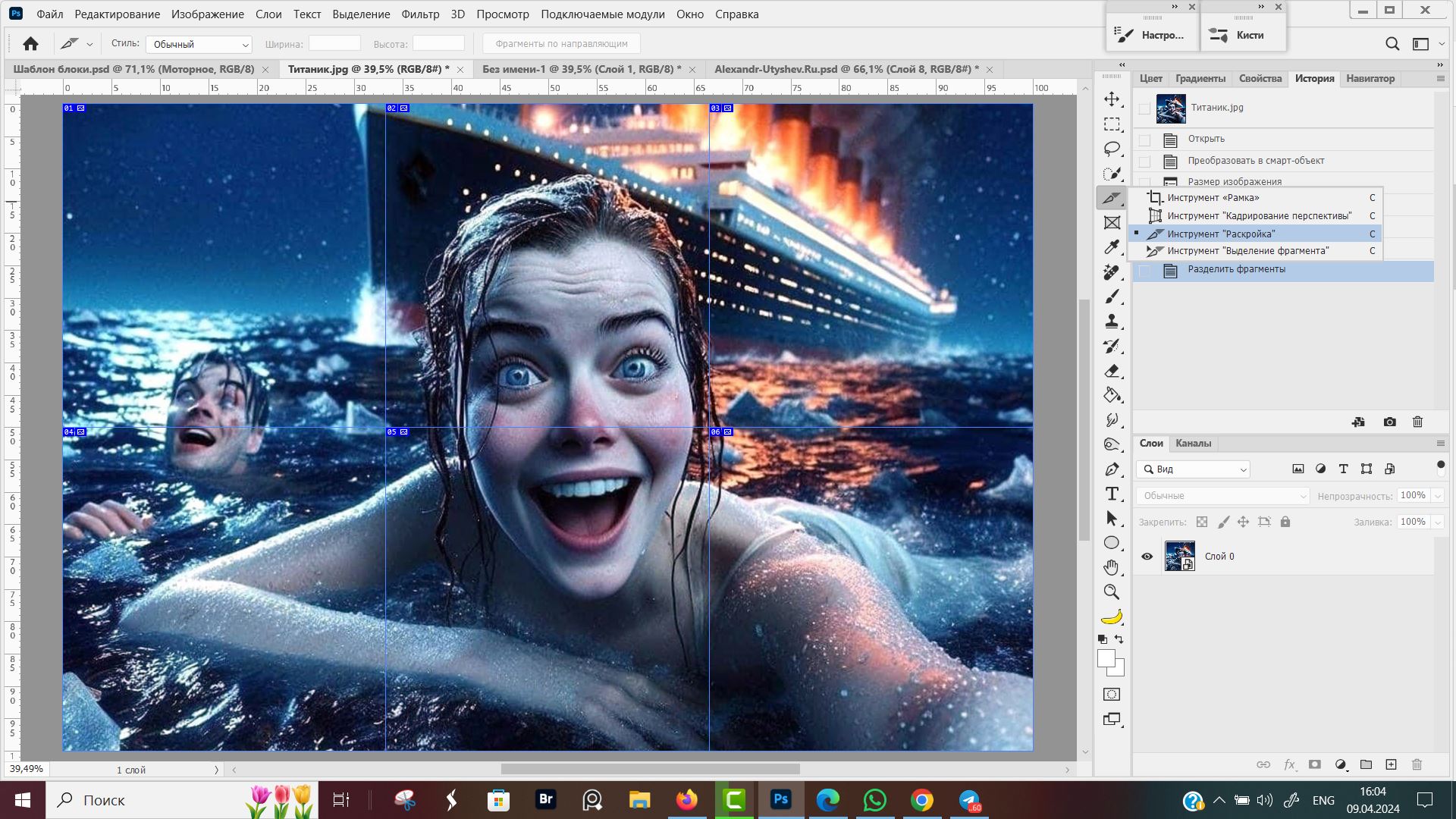
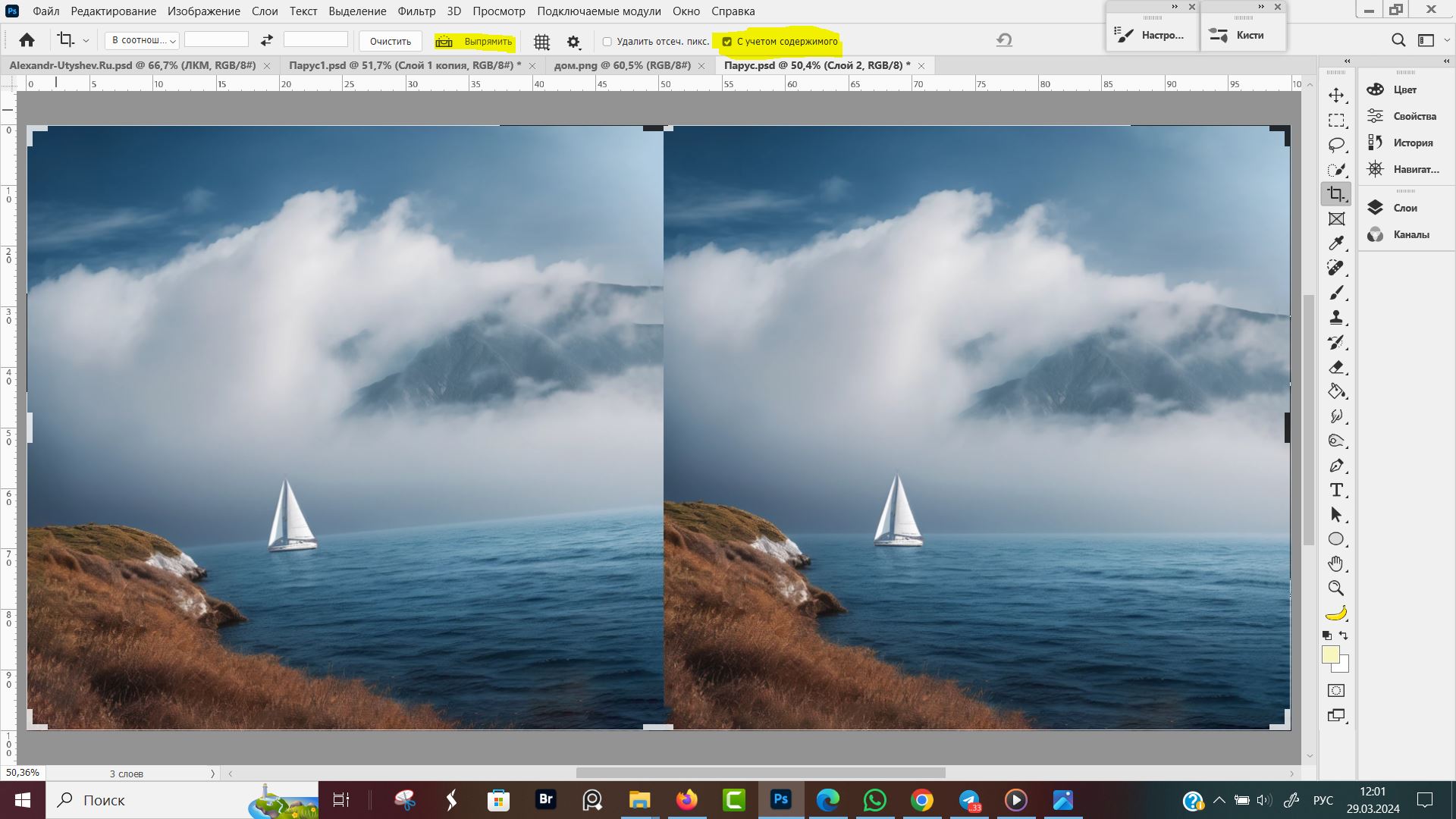
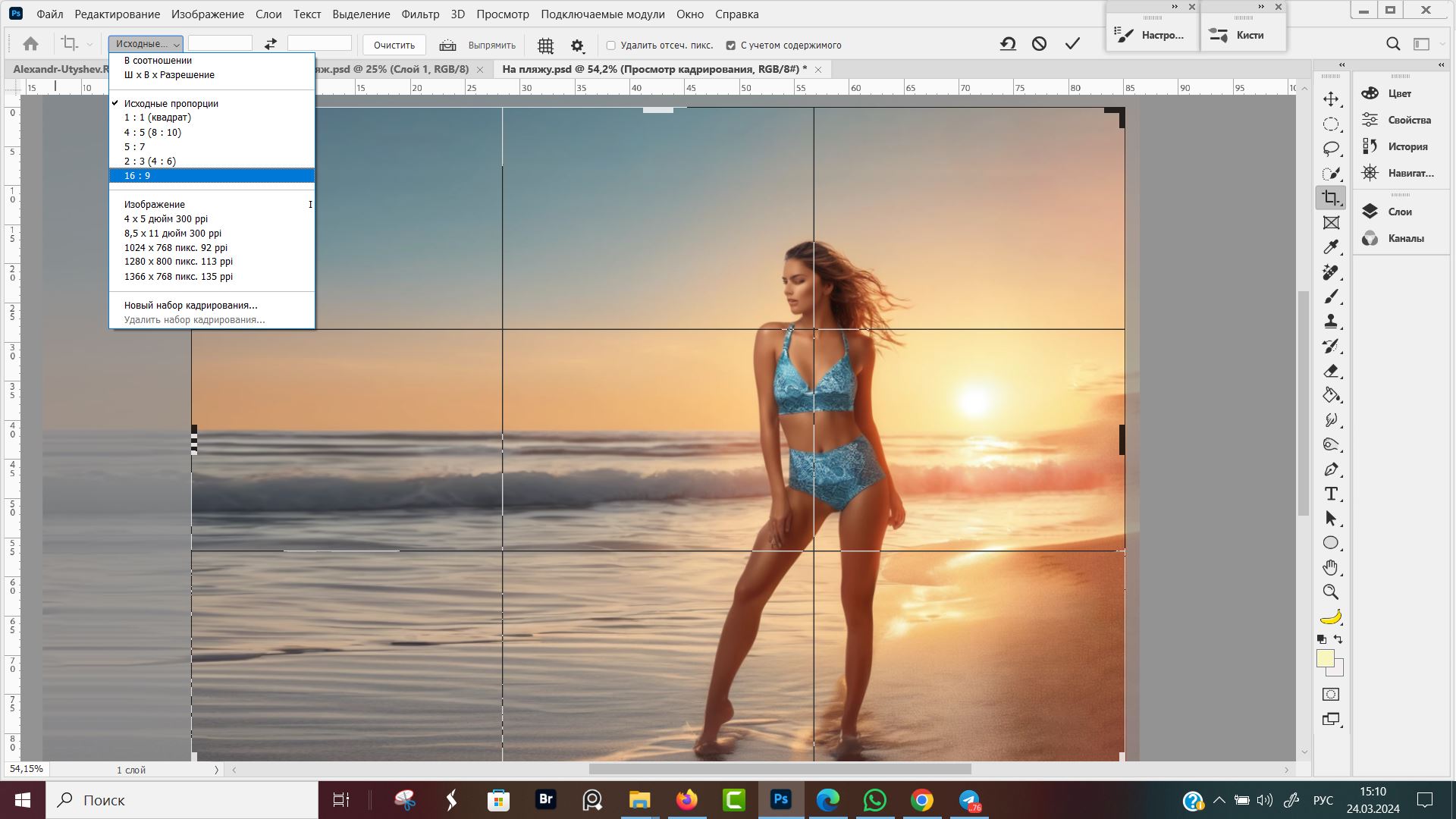

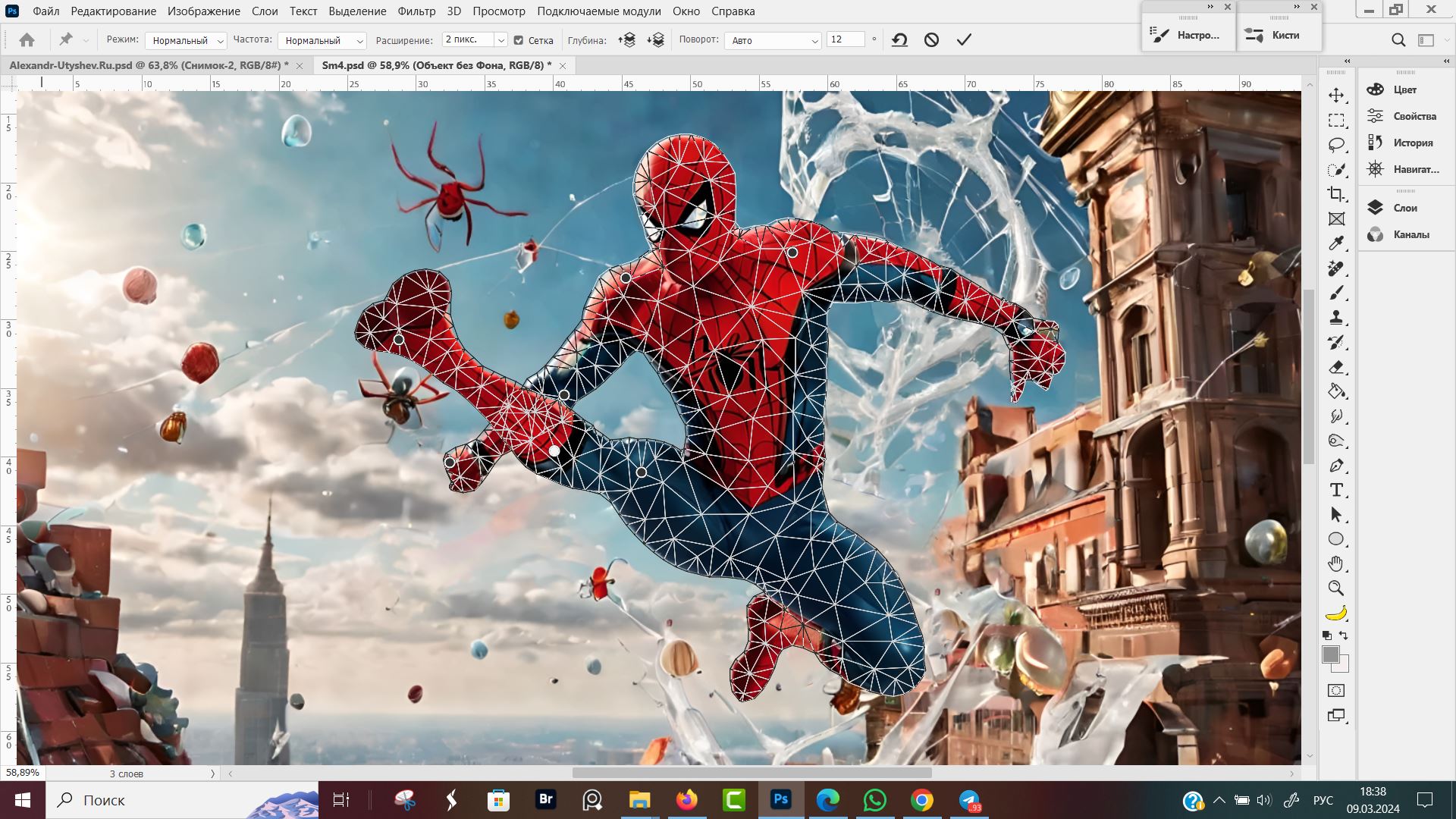


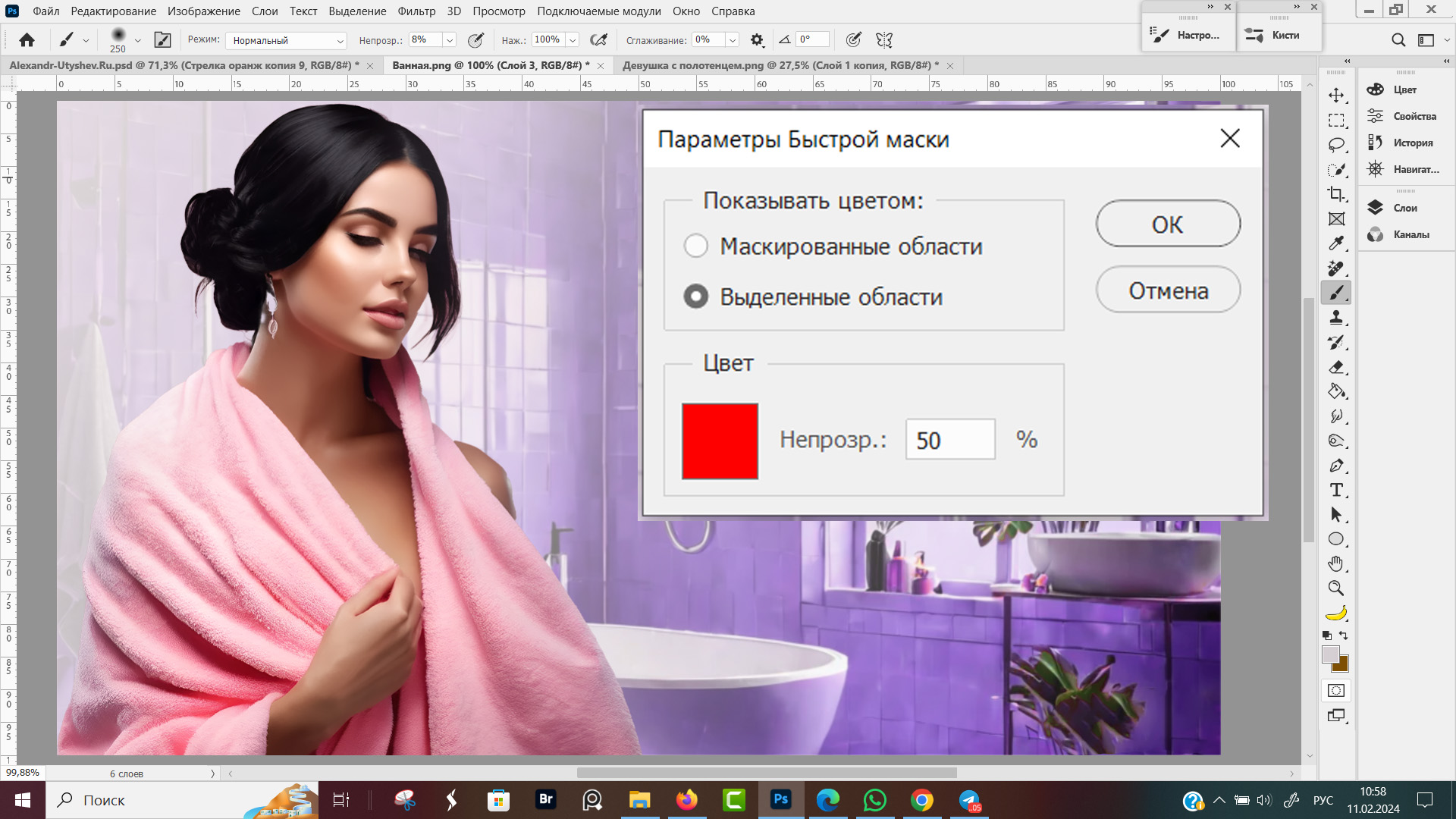
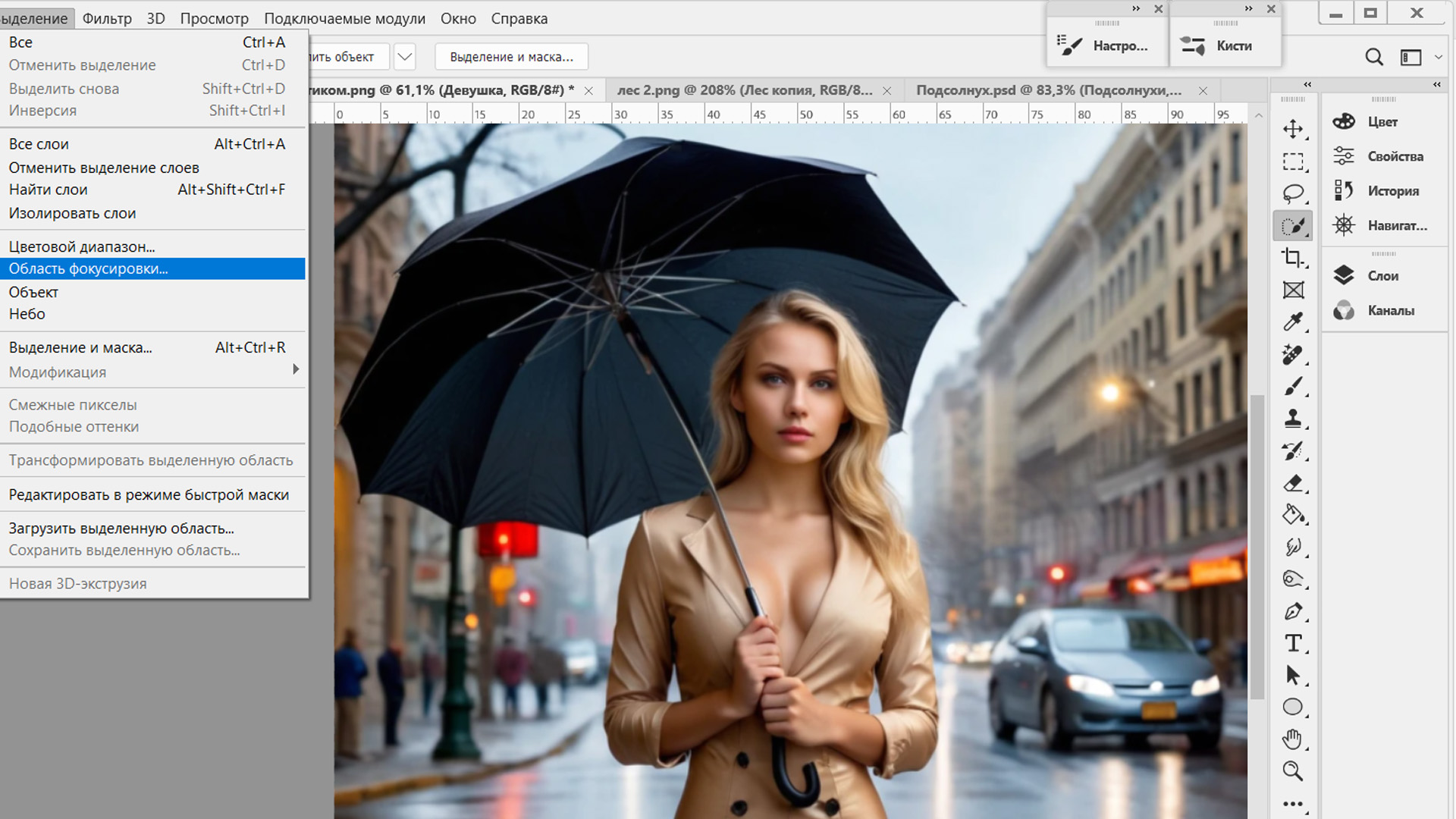
Оставить комментарий